Word水印显示不全?自定义调整方法
时间:2025-08-22 14:32:45 367浏览 收藏
在文章实战开发的过程中,我们经常会遇到一些这样那样的问题,然后要卡好半天,等问题解决了才发现原来一些细节知识点还是没有掌握好。今天golang学习网就整理分享《Word水印显示不全?自定义水印调整技巧》,聊聊,希望可以帮助到正在努力赚钱的你。
水印显示不完整通常由页面设置或水印设置不当引起,可按以下步骤排查:1.检查并调整页面边距,确保上下左右留出足够空间;2.调整打印机设置,取消“缩放以适应页面”或启用“无边距打印”,并更新驱动;3.修改页眉页脚区域高度,确保水印完全显示;4.通过Word“设计”选项卡插入图片或文字水印,并调整透明度、大小和版式;5.如需批量修改多个文档水印,可使用宏或VBA脚本提升效率,但操作前应备份文件。

水印显示不完整,多半是页面设置或者水印本身设置的问题。别慌,一步步排查,总能搞定。

自定义水印调整方法
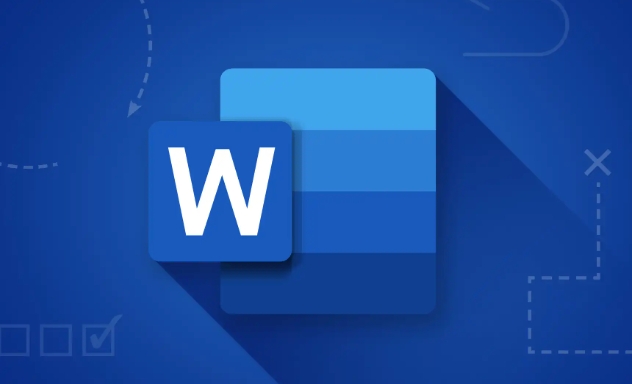
水印这玩意儿,说白了就是个背景图,让你文件看起来更正式,或者声明版权。但有时候,这背景图它就抽风,显示不全,影响美观。下面几个方法,希望能帮到你:
为什么我的Word水印显示不完整?页面边距和打印机设置搞的鬼?
水印显示不全,最常见的原因就是页面边距设置不当。Word默认的边距可能太小,导致水印超出可打印区域。此外,打印机也有自己的“想法”,有些打印机默认会裁剪边缘内容,也会导致水印显示不完整。
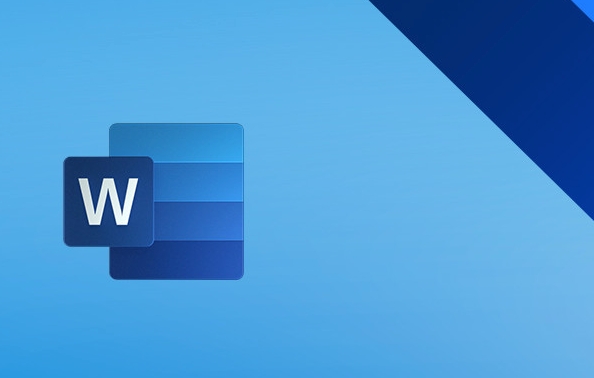
检查页面边距: 打开“布局”选项卡,点击“页边距”,选择“自定义边距”。确保上下左右边距都足够大,给水印留出足够的空间。一般来说,1.27厘米(0.5英寸)的边距是比较保险的。
调整打印机设置: 在打印对话框中,找到打印机属性设置。不同的打印机设置界面可能不一样,但通常都会有“缩放以适应页面”、“无边距打印”之类的选项。取消勾选“缩放以适应页面”,或者选择“无边距打印”,看看问题是否解决。有些打印机驱动可能比较老旧,建议更新到最新版本。
检查页眉页脚区域: 水印通常位于页眉或页脚区域。如果页眉或页脚的高度太小,也会导致水印显示不全。双击页眉或页脚区域,调整其高度,确保水印能够完全显示。
如何自定义Word水印,让它更清晰,更符合我的需求?
Word自带的水印样式可能比较简单,想要更个性化的水印,就需要自定义了。自定义水印可以让你添加自己的logo、文字,甚至调整水印的透明度、大小和位置。
插入图片水印: 打开“设计”选项卡,点击“水印”,选择“自定义水印”。在“水印”对话框中,选择“图片水印”,点击“选择图片”,找到你的logo或者其他图片。调整缩放比例,一般建议选择“自动”,让Word自动调整图片大小。勾选“冲蚀”选项,可以让水印颜色变淡,不影响正文阅读。
插入文字水印: 在“水印”对话框中,选择“文字水印”,输入你想要显示的文字。选择字体、大小和颜色。调整“半透明”选项,控制水印的透明度。调整“版式”选项,选择水印的排列方式,可以是“对角线”或“水平”。
高级水印技巧: 如果你对水印的位置、大小和透明度有更高的要求,可以手动编辑页眉页脚区域。双击页眉或页脚区域,进入编辑模式。选中水印,直接拖动、调整大小,或者修改其格式。需要注意的是,手动编辑水印可能会影响其他页面的水印显示,需要仔细检查。
如何批量修改Word文档的水印,提高工作效率?
如果你需要批量修改多个Word文档的水印,手动操作效率太低。可以使用宏或者VBA脚本来实现批量修改。
- 使用宏: 打开一个Word文档,按下Alt+F11,打开VBA编辑器。在VBA编辑器中,插入一个模块(“插入” -> “模块”)。将以下代码复制到模块中:
Sub ChangeWatermark()
Dim strOldText As String
Dim strNewText As String
strOldText = InputBox("请输入要替换的旧水印文字:")
strNewText = InputBox("请输入新的水印文字:")
For Each oDoc In Documents
With oDoc.Sections(1).Headers(wdHeaderFooterPrimary).Shapes
For Each oShp In .Range.ShapeRange
If oShp.Type = msoTextEffect Then
If oShp.TextEffect.Text = strOldText Then
oShp.TextEffect.Text = strNewText
End If
End If
Next oShp
End With
oDoc.Save
Next oDoc
MsgBox "水印已成功替换!"
End Sub关闭VBA编辑器,回到Word文档。按下Alt+F8,打开“宏”对话框,选择“ChangeWatermark”,点击“运行”。按照提示输入要替换的旧水印文字和新的水印文字。这个宏会将所有打开的Word文档中的水印文字进行替换。
- 使用VBA脚本: VBA脚本可以实现更复杂的水印修改操作,例如批量修改水印的字体、大小、颜色和位置。具体的VBA脚本需要根据你的具体需求进行编写。
需要注意的是,使用宏或者VBA脚本修改水印可能会存在风险,建议在操作前备份你的文档。
终于介绍完啦!小伙伴们,这篇关于《Word水印显示不全?自定义调整方法》的介绍应该让你收获多多了吧!欢迎大家收藏或分享给更多需要学习的朋友吧~golang学习网公众号也会发布文章相关知识,快来关注吧!
-
501 收藏
-
501 收藏
-
501 收藏
-
501 收藏
-
501 收藏
-
467 收藏
-
315 收藏
-
171 收藏
-
210 收藏
-
457 收藏
-
482 收藏
-
220 收藏
-
149 收藏
-
297 收藏
-
177 收藏
-
488 收藏
-
253 收藏
-

- 前端进阶之JavaScript设计模式
- 设计模式是开发人员在软件开发过程中面临一般问题时的解决方案,代表了最佳的实践。本课程的主打内容包括JS常见设计模式以及具体应用场景,打造一站式知识长龙服务,适合有JS基础的同学学习。
- 立即学习 543次学习
-

- GO语言核心编程课程
- 本课程采用真实案例,全面具体可落地,从理论到实践,一步一步将GO核心编程技术、编程思想、底层实现融会贯通,使学习者贴近时代脉搏,做IT互联网时代的弄潮儿。
- 立即学习 516次学习
-

- 简单聊聊mysql8与网络通信
- 如有问题加微信:Le-studyg;在课程中,我们将首先介绍MySQL8的新特性,包括性能优化、安全增强、新数据类型等,帮助学生快速熟悉MySQL8的最新功能。接着,我们将深入解析MySQL的网络通信机制,包括协议、连接管理、数据传输等,让
- 立即学习 500次学习
-

- JavaScript正则表达式基础与实战
- 在任何一门编程语言中,正则表达式,都是一项重要的知识,它提供了高效的字符串匹配与捕获机制,可以极大的简化程序设计。
- 立即学习 487次学习
-

- 从零制作响应式网站—Grid布局
- 本系列教程将展示从零制作一个假想的网络科技公司官网,分为导航,轮播,关于我们,成功案例,服务流程,团队介绍,数据部分,公司动态,底部信息等内容区块。网站整体采用CSSGrid布局,支持响应式,有流畅过渡和展现动画。
- 立即学习 485次学习
